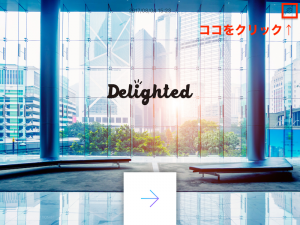管理画面での受付アプリ設定が完了したら、iPadにアプリをインストールし、実際に使ってみましょう。
iPadアプリのインストールとログイン
iPadのAppleアカウントをご用意ください。
iPadの設定によっては、アプリをインストールする際にアカウント情報が求められることがあります。
iPadにRECEPTIONISTアプリをインストールする
受付で利用するiPadにRECEPTIONISTアプリをインストールします。以下のアイコンからインストールできます。
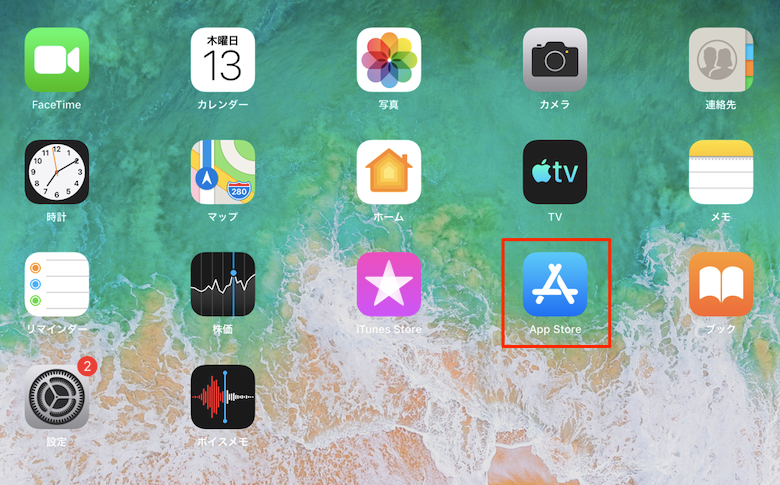
AppStoreでRECEPTIONISTを検索する
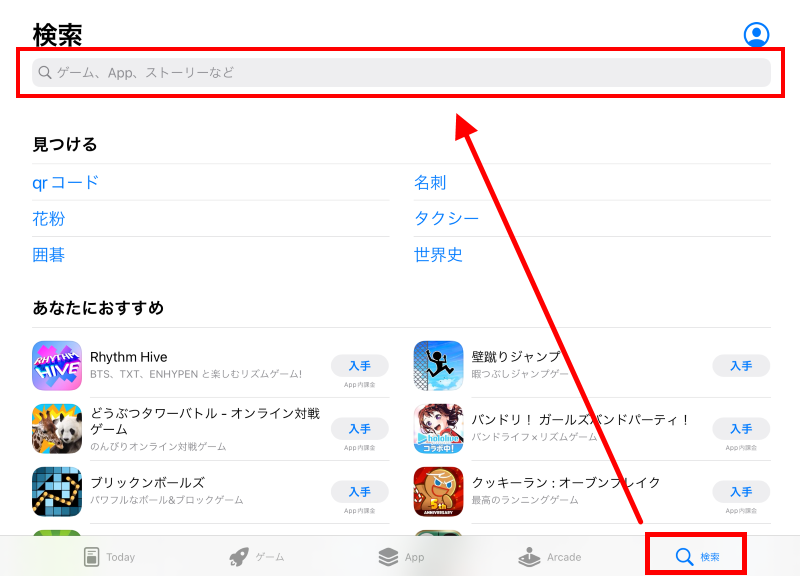
RECEPTIONISTアプリを入手する
「RECEPTIONIST – オフィス受付アプリ -」を選択し、「入手」をタップしましょう。
「RECEPTIONIST Mobile」のアプリと間違えやすいのでご注意ください。
類似しているアプリがありますので、提供元が「RECEPTIONIST Inc.」かご確認ください。
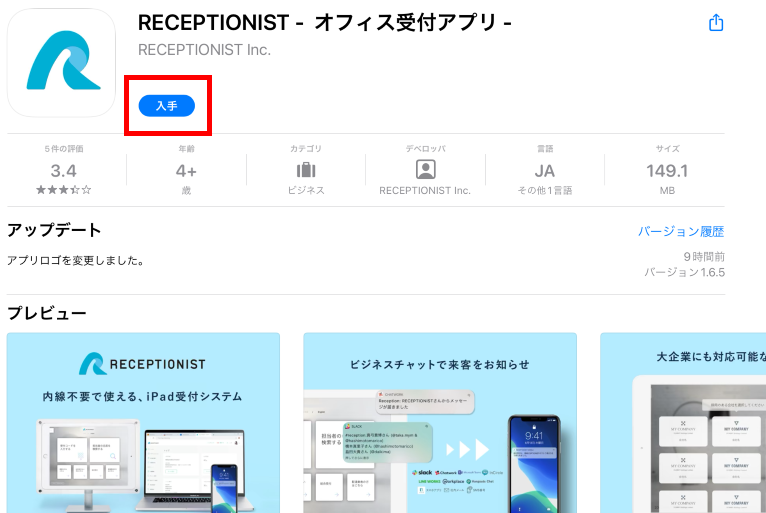
インストールしたアプリを開く
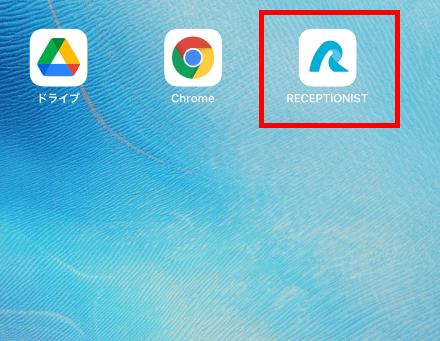
管理者アカウントでログインする
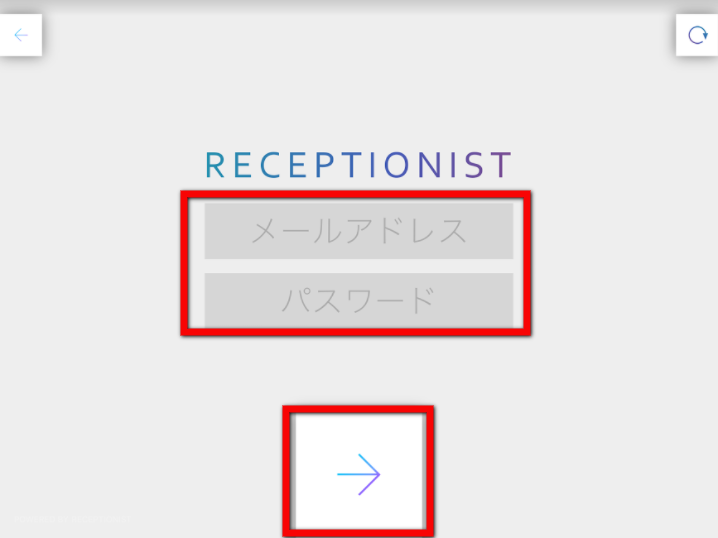
iPadが複数台(受付アプリ設定が複数)の場合、ログイン時にどのアプリ設定を適用するかを選択します。
※(使用中)と表示されている受付アプリ設定は、他のRECEPTIONISTアプリに連携済みになります。
他のRECEPTIONISTアプリとの連携を解除したい場合は
こちら。
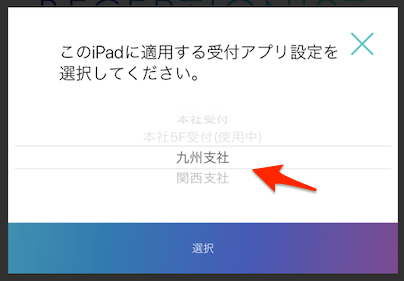
再び設定画面を表示させる場合
設定画面を再表示させたいときの操作
ログイン後に設定画面を確認する
ログインするとiPadアプリの設定画面が開きます。
iPadアプリの設定(基本)
iPadアプリからログアウト、またはiPadアプリをアンインストールすると、iPadアプリの設定がリセットされますので、ご注意ください。
PINコードの設定
数字だけのPINコードで、iPad管理画面に簡単ログイン【作業:約3分】

ロゴデザインの調整
iPadアプリの設定画面の「ロゴ」の下部ボタンの操作で、WEB管理画面の受付アプリ設定よりも、さらにデザインを調整することが可能です。
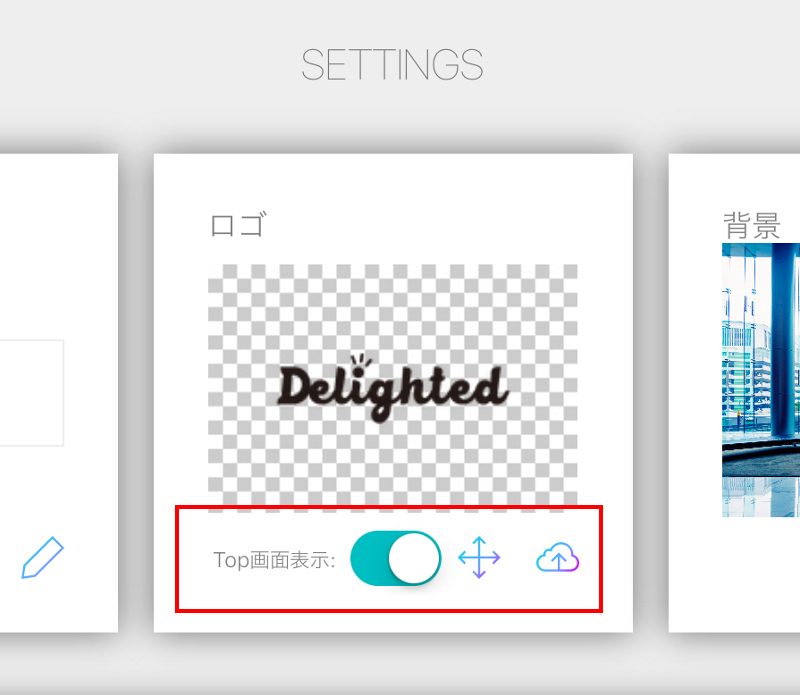
ロゴの表示/非表示を切り替える
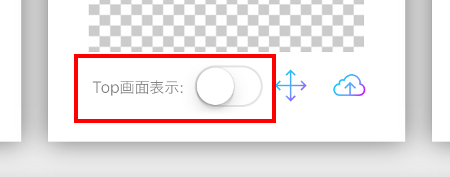
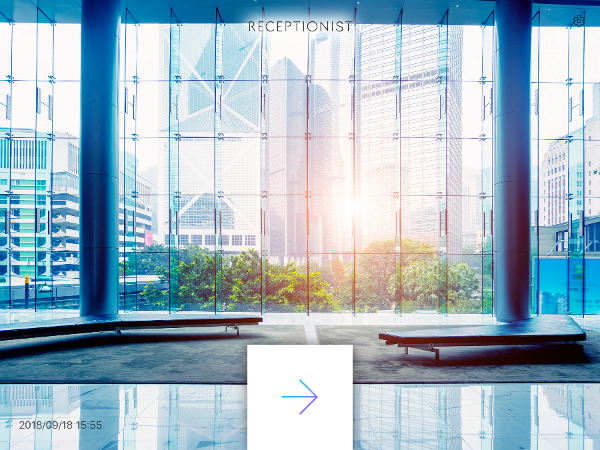
ロゴの表示位置の微調整
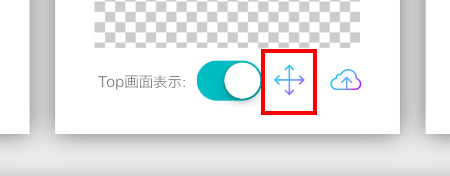
ロゴ中央の矢印:位置変更
※ロゴの縦横比率は変わりません。
調整後、下の「チェックマーク」を押して保存してください。
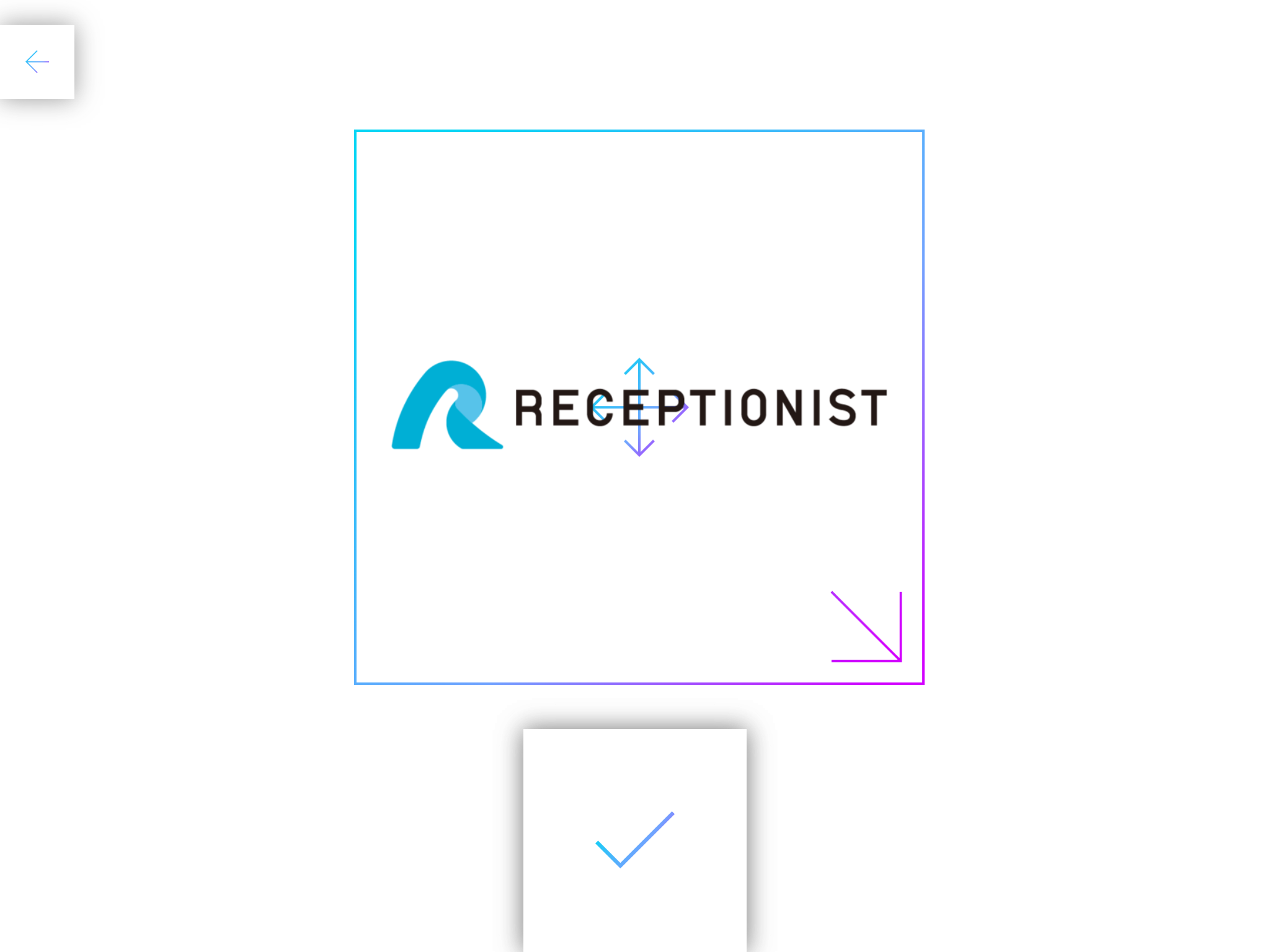
・QR読み取りが右側表示:左側にロゴを配置
・QR読み取りが上側表示:下側にロゴを配置
・QR読み取りが下側表示:上側にロゴを配置
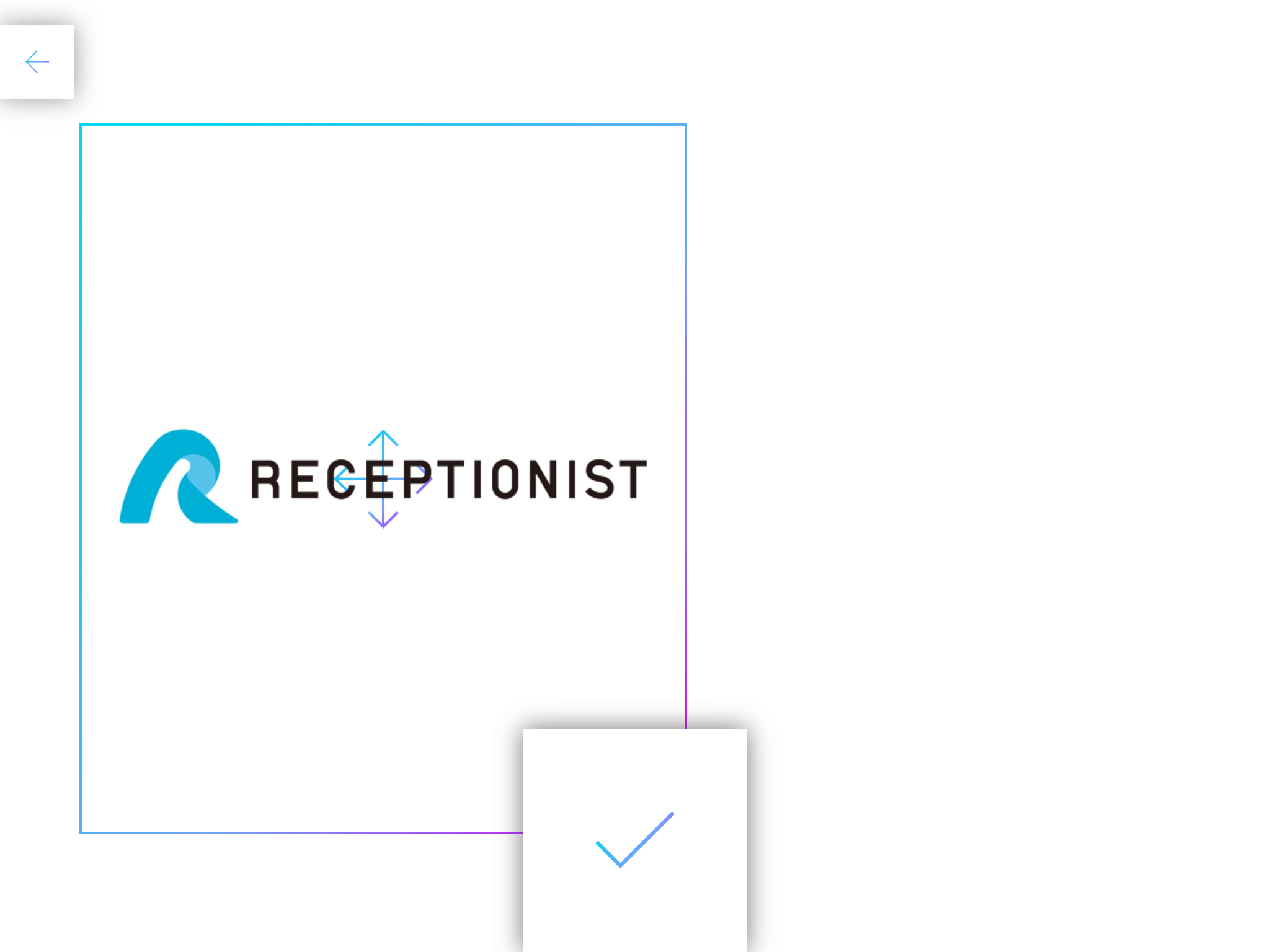
ロゴ(テキスト)の登録会社名を変更
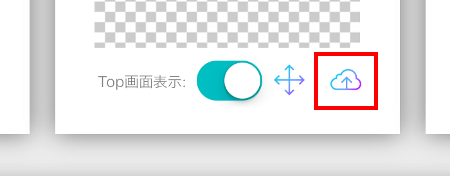
「画像がない場合に使用するテキスト」項目で、テキストで会社名を表示する場合の名称を編集できます。
編集後は「保存」を押してください。
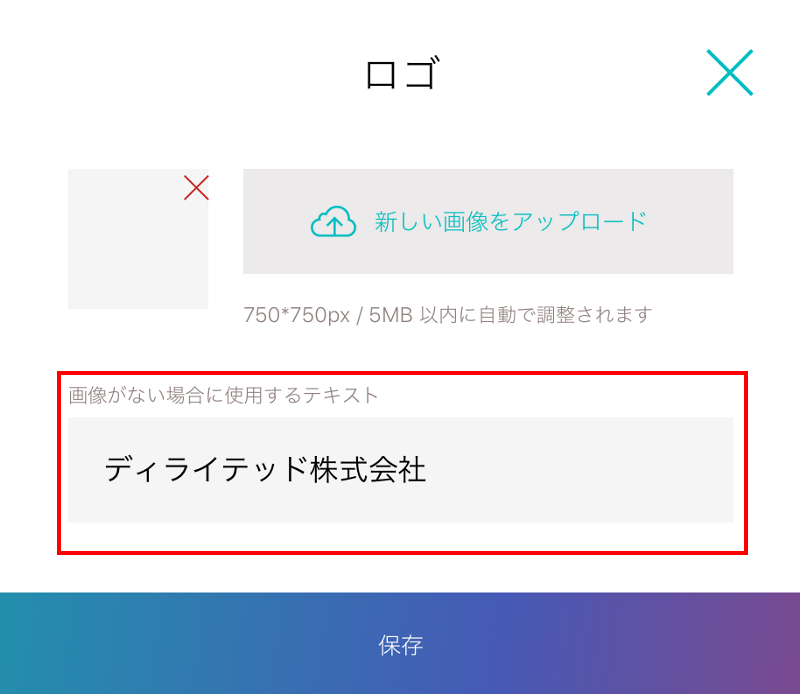
iPadアプリの設定(その他)
iPadアプリからログアウト、またはiPadアプリをアンインストールすると、iPadアプリの設定がリセットされますので、ご注意ください。
ご希望に合わせて以下ご設定ください。
お客様が受付のiPadに気が付き、ご利用されるか不安な場合は「来訪者が受付iPadに気が付かないとき」の設定例もご参考ください。
待受画面設定
待受画面で動画を再生
操作メニュー画面を待受にする
Top画面の「→」ボタンを非表示にする
Top画面の歯車マークを非表示にする
受付完了画面設定
受付コードで受付時に、受付完了画面に会議室名を表示
受付完了時のチャイム音のON/OFF
受付・退館完了画面の表示時間
その他のデザイン設定
カスタムボタンのラベル文字の大きさ
コーポレートカラーを有効にする
ブラー(背景ぼかし)効果
シャドー(ボタン陰影)効果
上記以外の設定
日本語モード/Englishモード
初期表示を独自キーボードのカナから英数字に変更/標準キーボードを独自キーボード(英数字)に変更
社員検索ボタンで完全一致で検索
プリンター設定
受付時間設定
ホールディングス機能を利用する
受付モード設定
動作確認
最後に動作確認をします。
待受画面をタップすると、メニュー画面が表示されます。
各ボタンから受付を行い、来客通知が届くか確認してみましょう。
iPadを受付に設置
iPadを受付に設置する際に以下ご確認ください。
iPadのアクセスガイドを設定する
お客様の操作ミスでRECEPTIONISTアプリが終了しないよう、RECEPTIONISTアプリを開いた状態で
iPad/iPhoneの操作(ホームボタン・電源ボタン・ボリュームボタン)をロックしましょう!
受付に設置する際の注意点
お疲れ様でした!
これでRECEPTIONISTの基本的な設定は全て完了です。